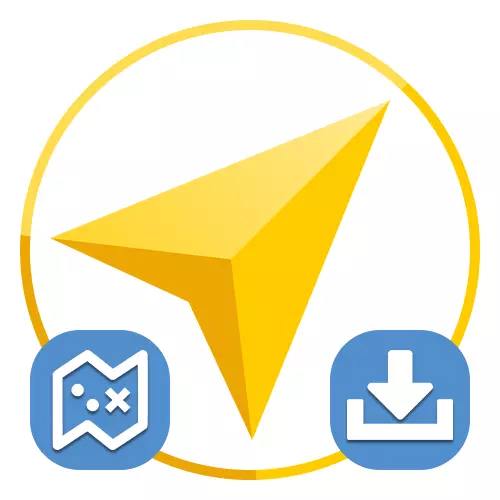
تحميل إقليم بطاقة غير متصل
موبايل تطبيق ياندكس. المستكشف هو واحد من أفضل لاستخدامها في روسيا ورابطة الدول المستقلة، ولكنها تتطلب بالضرورة اتصال بالإنترنت من أجل تحميل التضاريس بشكل حيوي. يمكنك تجنب ذلك عن طريق استخدام الحذاء من الخريطة في ذاكرة الجهاز إذا كان هناك اتصال نشط على الشبكة، والتي سوف تسمح في وقت لاحق هذا البرنامج للعمل في وضع غير متصل بالشبكة.
تحميل ياندكس. المستكشف من اللعب السوق جوجل
تحميل ياندكس. المستكشف من المتجر
- فتح التطبيق قيد النظر، وعلى لوحة أسفل، انقر على أيقونة الأيمن السفلي. بعد ذلك، من خلال القائمة الرئيسية، يجب أن تذهب إلى قسم "تحميل" و.
- في البداية، سوف تعرض كتلة واحدة فقط على الصفحة repinted وفقا للمنطقة حيث كنت في نقطة البيانات. لإضافة بطاقة حاليا إلى الجهاز، اضغط على زر "تحميل" ونظرا للمعلومات تحت خط تحميل، تأكد من أن هذا الإجراء يتم تنفيذ بشكل صحيح.
- إذا، بالإضافة إلى بطاقة الافتراضية، وتريد أن تحميل أماكن أخرى، وسوف يكون كافيا لاستغلال طول "بحث" كتلة، حدد الخيار المطلوب في القائمة واستخدام زر "تحميل". مضيفا في هذه الحالة يحدث بالضبط نفس كما كان أعلاه.
- يمكنك الحصول على معلومات حول تحميل كل خريطة حاليا في صفحة "بطاقات تحميل" السابقة. يرجى ملاحظة حمل يحدث كما يتم إضافة بطاقات جديدة، وليس في نفس الوقت.
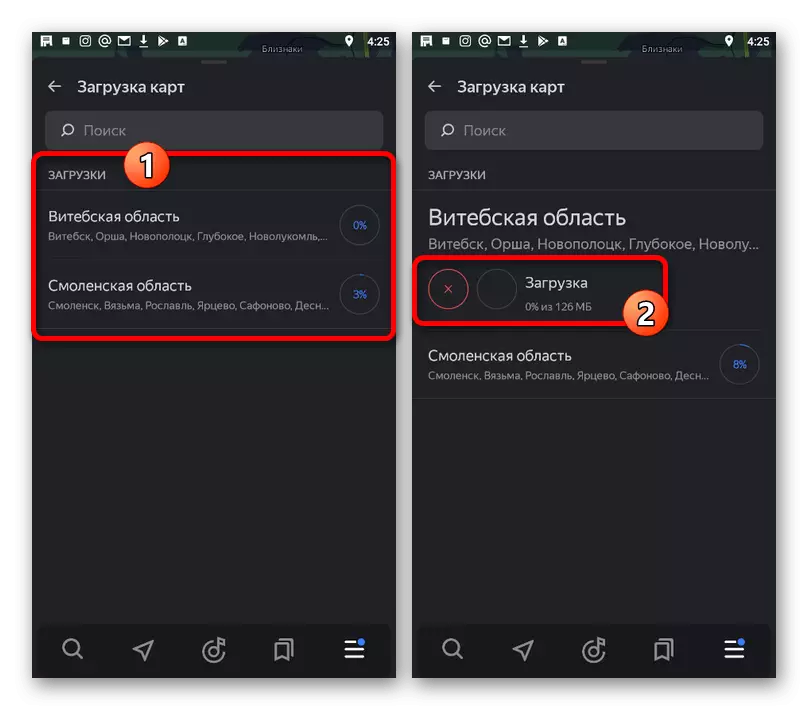
للأسف، عند الانتهاء من التحميل، لن تتلقى أية إخطارات، ولكن يمكنك بسهولة التحقق من أداء التطبيق في المنطقة من دون الاتصال بالإنترنت.
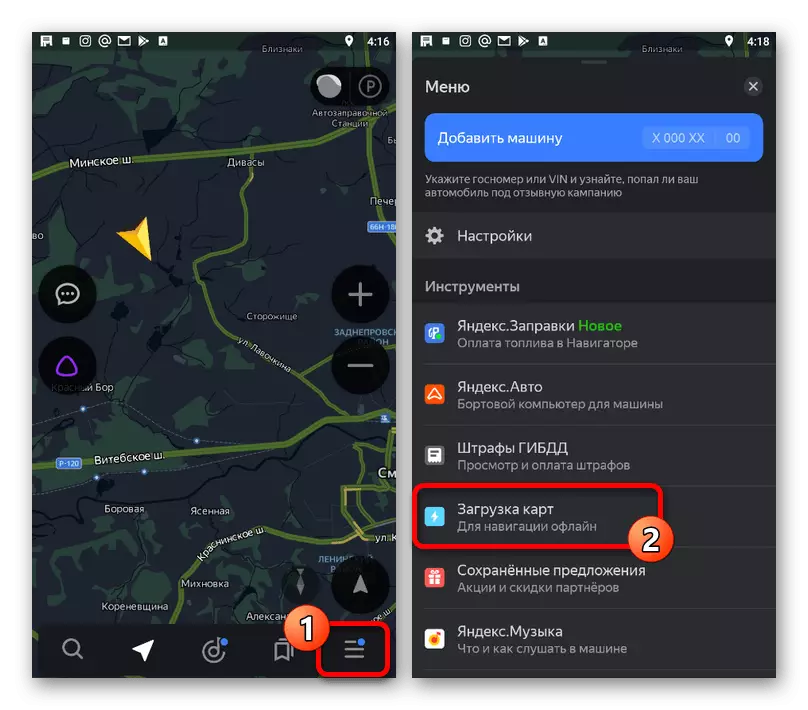
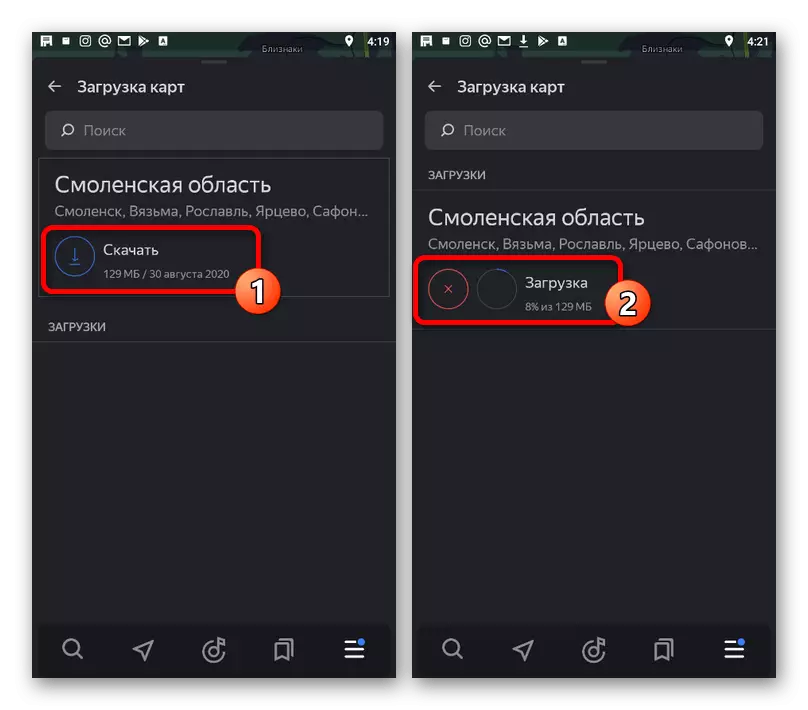
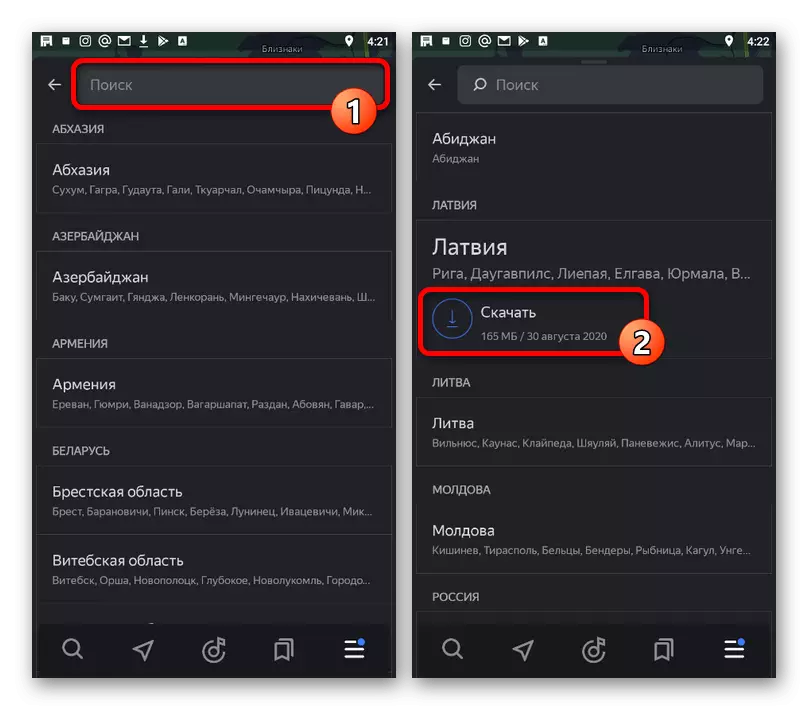
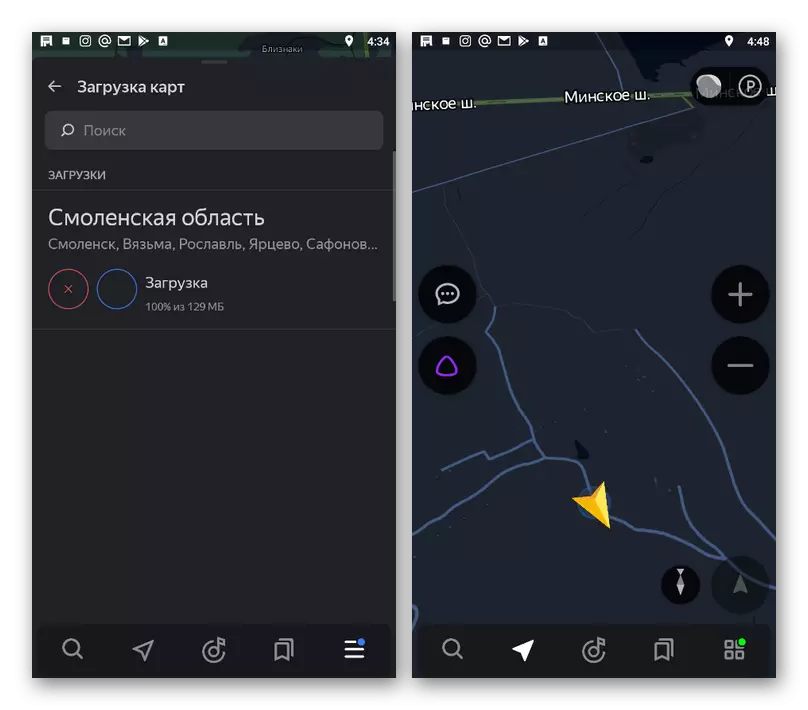
نعتبر أن متواجد حاليا بطاقات توفر المعلومات الوحيدة عن الموقع، في حين سيتم حظر الوضع على الطرقات وبعض الوظائف الأخرى. وبالإضافة إلى ذلك، إذا كان ذلك ممكنا، لا ننسى لتحديث البيانات التي تم تحميلها في الوقت المناسب.
تغيير مجلد الحفظ
كما كان من الممكن أن الإشعار، حاليا بطاقات تتطلب مساحة كبيرة جدا في ذاكرة جهاز محمول، وعدم وجود أي يسبب خطأ عند التحميل. لهذا لن يحدث، يمكنك تغيير مجلد لحفظ الملفات العمل من خلال إعدادات الداخلية من ياندكس. المستكشف.
- باستخدام اللوحة في أسفل الشاشة، افتح القائمة الرئيسية واضغط على الزر باستخدام صورة التروس و "الإعدادات" التوقيع ". سيحتاج هذا القسم إلى التمرير تقريبا إلى NIZA نفسه.
- المس عنصر "البيانات المحفوظة" وعلى الصفحة التالية مع معلومات العمل، حدد "مجلد للخرائط". نتيجة لذلك، سيتم فتح نافذة جهاز تخزين مع القدرة على التغيير.
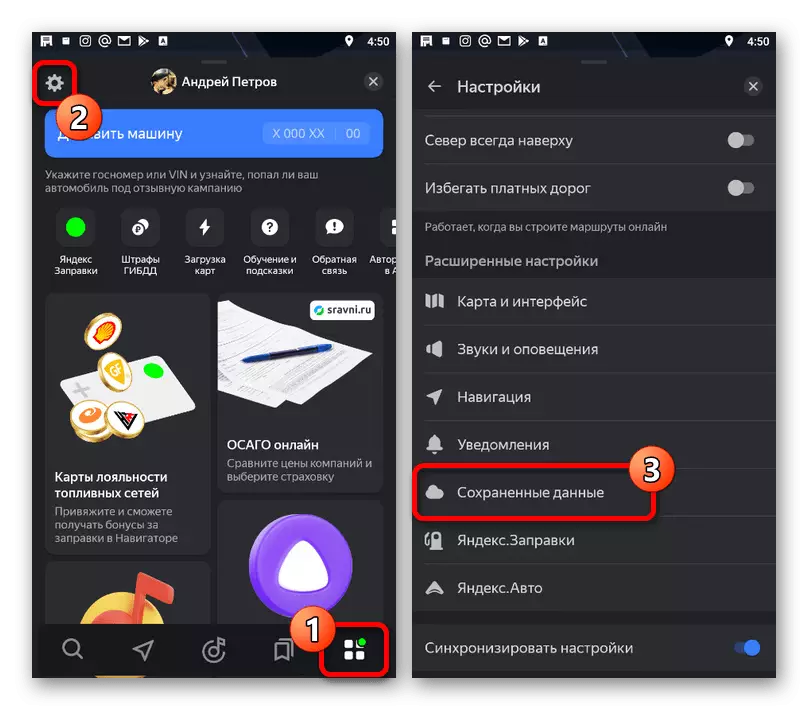
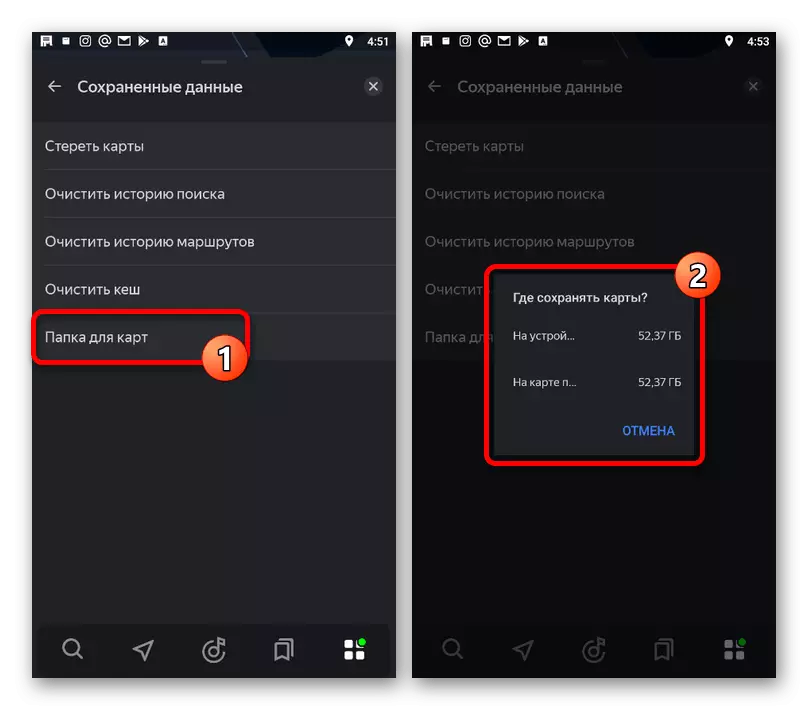
في حد ذاته، يوفر التطبيق الموجود في الصفحة المحددة معلومات حول المكان الموجود على الهاتف الذكي الذي تحتله البطاقات، مما يجعل من السهل التحكم في المساحة الحرة.
تنظيف مكان مجاني في الذاكرة
في غياب الكمية المرغوبة من المساحة الحرة على الهاتف، يمكنك تنظيف البطاقات التي تم تنزيلها في نفس القسم من "البيانات المحفوظة" من أجل تحرير الذاكرة. اعتبر عدم وجود إمكانية اختيار العناصر الفردية، ولهذا السبب تتم إزالة جميع الخيارات المضافة على الفور، والتي في وقت لاحق، إذا لزم الأمر، سيتعين عليك التحميل مرة أخرى.
اقرأ المزيد: كيفية إزالة البطاقات دون اتصال في Yandex.navigator
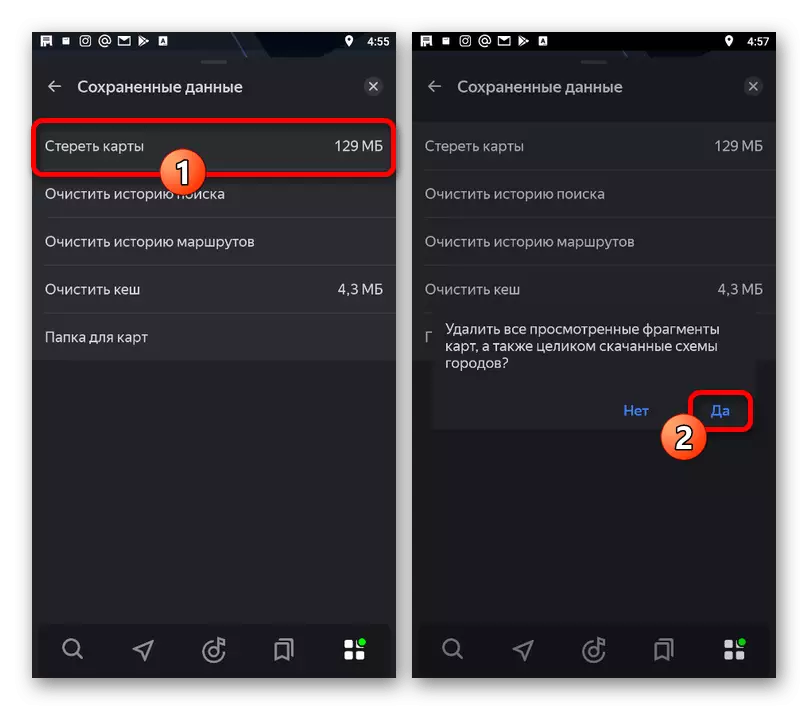
بشكل منفصل، نلاحظ أن إضافة بطاقات إلى التطبيق نفسه لا يمكن، لأنها تشارك في المطورين حصريا. في الوقت نفسه، يمكنك الاتصال بخدمة دعم الخدمة، إذا لم تجد المنطقة المطلوبة بين تلك المتاحة للتنزيل.
الذهاب إلى دعم دعم ياندكس. المستكشف
